امسح محفوظات استكشاف الأخطاء وإصلاحها في Windows 10
لإصلاح العديد من المشكلات المتعلقة بنظام التشغيل ، يأتي نظام التشغيل Windows 10 مزودًا بعدد من مستكشفات الأخطاء ومصلحها. في بعض الأحيان تكون مفيدة حقًا ويمكنها حل المشكلة بسرعة. بمجرد تشغيل مستكشف الأخطاء ومصلحها ، يتم الاحتفاظ بسجل بتفاصيله ، حتى تتمكن من مشاهدته في أي لحظة لاحقًا. اليوم ، سنرى كيفية مسح محفوظات استكشاف الأخطاء وإصلاحها لجميع مستكشفات الأخطاء ومصلحاتها المحددة في Windows 10.
الإعلانات
في نظام التشغيل Windows 10 ، أضافت Microsoft جميع أدوات استكشاف الأخطاء وإصلاحها المتاحة إلى تطبيق الإعدادات. يفتح الرابط من لوحة التحكم الكلاسيكية أيضًا صفحة الإعدادات الجديدة.
مستكشفات الأخطاء ومصلحاتها في نظام التشغيل Windows 10
لتشغيل مستكشف الأخطاء ومصلحها في نظام التشغيل Windows 10 ، يمكنك استخدام صفحة جديدة في تطبيق الإعدادات. ستجدها ضمن الإعدادات \ التحديث والأمان \ استكشاف الأخطاء وإصلاحها.

تتوفر مستكشفات الأخطاء ومصلحاتها التالية.
- اتصالات الإنترنت
- تشغيل الصوت
- طابعة
- تحديث ويندوز
- شاشة زرقاء
- بلوتوث
- الأجهزة والأجهزة
- مجموعة المشاركة المنزلية
- الاتصالات الواردة
- لوحة المفاتيح
- محول الشبكة
- قوة
- مستكشف أخطاء توافق البرنامج ومصلحها
- تسجيل الصوت
- البحث والفهرسة
- الملفات المشتركة
- خطاب
- تشغيل الفيديو
- تطبيقات متجر Windows
أثناء نقل مستكشفات الأخطاء ومصلحاتها إلى الإعدادات ، تظل القدرة على إدارة محفوظات استكشاف الأخطاء وإصلاحها وتفاصيل الإجراءات التي قمت بها هي الميزة الحصرية للوحة التحكم الكلاسيكية. لذلك ، تحتاج إلى استخدام التطبيق الصغير الكلاسيكي للوحة التحكم لمسح محفوظات استكشاف الأخطاء وإصلاحها في Windows 10.
امسح محفوظات استكشاف الأخطاء وإصلاحها في Windows 10
يمكنك إزالة إما عملية استكشاف أخطاء معينة وإصلاحها حتى من السجل ، أو إزالة جميع الأحداث مرة واحدة. دعونا نرى كيف يمكن القيام بذلك.
لمسح محفوظات استكشاف الأخطاء وإصلاحها في نظام التشغيل Windows 10 ، قم بما يلي.
- افتح ال لوحة التحكم.
- قم بالتبديل إلى عرض الرموز الكبيرة.

- اضغط على استكشاف الأخطاء وإصلاحها أيقونة.

- على اليسار ، انقر على الرابط عرض السجل.

- إذا كنت كذلك تسجيل الدخول كمسؤول، اضغط على الرابط قم بتضمين أدوات استكشاف الأخطاء وإصلاحها التي تم تشغيلها كمسؤول.

- في القائمة ، سترى محفوظات استكشاف الأخطاء وإصلاحها المخزنة لجهاز الكمبيوتر الخاص بك. حدد المطلوب وانقر على ديتيل أو ببساطة انقر بزر الماوس الأيمن على الصف وحدد نفس الأمر في قائمة السياق.
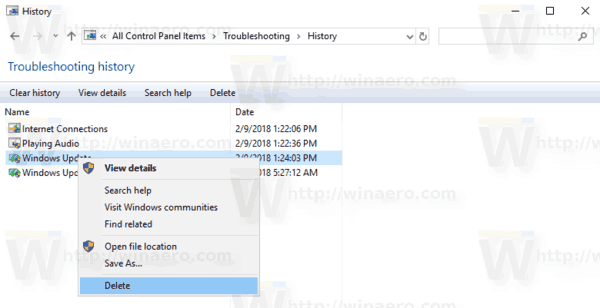
انتهيت. سيتم إزالة الحدث المحدد من السجل.
قم بإزالة كافة أحداث استكشاف الأخطاء وإصلاحها
- افتح التطبيق الصغير "استكشاف الأخطاء وإصلاحها" الكلاسيكي.
- على اليمين ، انقر على الرابط عرض السجل.
- إذا كنت كذلك تسجيل الدخول كمسؤول، اضغط على الرابط قم بتضمين أدوات استكشاف الأخطاء وإصلاحها التي تم تشغيلها كمسؤول.
- انقر فوق الزر تاريخ واضح على شريط الأدوات.
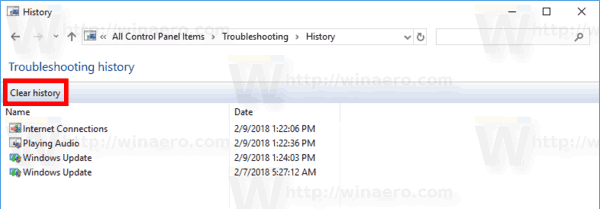
هذا كل شيء.

